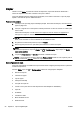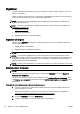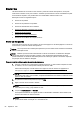User Guide
Digitalizar
É possível digitalizar documentos, fotos e outros originais e enviá-los a vários destinos, como uma
pasta no computador.
Usando o software da impressora HP, você também pode digitalizar documentos em um formato no
qual é possível pesquisar, copiar, colar e até mesmo editar textos.
NOTA: Algumas funções de digitalização são disponibilizadas apenas depois da instalação do
software da impressora HP.
DICA: Se você tiver problemas para digitalizar documentos, consulte Solução de problemas de
digitalização na página 140.
●
Digitalizar um original
●
Digitalizar com Webscan
●
Digitalizar documentos como texto editável
Digitalizar um original
Usando o menu Digitalizar no painel de controle da impressora, é possível facilmente selecionar o
local da digitalização:
●
Digitalizar para um computador
●
Digitalizar para um dispositivo de memória
NOTA: A impressora e o computador devem estar conectados e ligados.
NOTA: Se você estiver digitalizando um original pelo painel de controle da impressora ou pelo
computador usando o software da impressora HP, este deverá estar instalado no computador antes
da digitalização. Além disso, em computadores com Windows, o software da impressora deverá
estar em execução antes da digitalização.
NOTA: Quando estiver digitalizando um original sem margem, use o vidro do scanner e não o ADF.
Digitalizar para um computador
NOTA: Para digitalizar para um computador, veja se o recurso está ativado.
(Windows) Abra o software da impressora HP, vá até a seção Digitalizar e selecione Gerenciar
Digitalizar para computador.
(OS X) Se você instalou o HP Scan, abra o Utilitário HP. Em Configurações de digitalização, clique
em Digitalizar para computador e assegure-se de que Habilitar digitalização para computador esteja
selecionado.
Para digitalizar um original pelo painel de controle da impressora
1. Coloque o original com o lado impresso voltado para baixo e no canto traseiro esquerdo do
vidro do scanner ou no ADF.
Para mais informações, consulte
Colocar um original no vidro do scanner na página 28 ou
Carregue um original no alimentador de documentos na página 29.
2. Toque em Digitalizar e selecione Computador.
3. Toque no computador no qual você deseja salvar a digitalização.
58 Capítulo 4 Cópia e digitalização PTWW